راهنمای قدم به قدم برای اورکلاک CPU کامپیوتر

با وجود اینکه مقالات متعددی مبنی بر عوارض و مشکلات رایج پیرامون فرایند اورکلاک تا به حال منتشر شده، همچنان اورکلاک CPU یکی از مباحث جالب و هیجانانگیز حوزهی سختافزار دانسته میشود. دو شرکت دیرینهی سازندهی تراشههای CPU یعنی اینتل و AMD از قدیم در تلاش بودهاند تا پردازندههایی را بسازند که قابلیت اورکلاک هم داشته باشد. برای مثال میتوان به پردازندههای آلدر و رپتور لیک شرکت اینتل اشاره کرد که میتوان به طرز شگفتانگیزی اورکلاک کرده و حداکثر راندمان را از تراشهی پردازنده انتظار داشت. با این حال، شرکت AMD مثل شرکت رقیب به مقولهی اورکلاک اهمیت زیادی نداده و این عامل جزء فاکتورهای اول و اولویتدار ساخت و توسعهی CPU برای این شرکت نیست. در همین راستا میتوان به چیپ Ryzen 7000 اشاره کرد که قابلیت آنچنان خاصی برای اورکلاک ندارد؛ چراکه شرکت سازنده ویژگیهای اورکلاک را به صورت پیشفرض و خودکار برای کاربر تنظیم کرده است. با این حال، شرکت اینتل دست کاربر را بیشتر باز میگذارد تا او به شکلی که دلش میخواهد پردازنده را اورکلاک کند.
با تمامی این تفاسیر ممکن سوالاتی در ذهنتان شکل گرفته باشد. آیا باید CPU را اورکلاک کرد؟ نحوهی اورکلاک کردن CPU کامپیوتر به چه طریقی است؟ آیا اورکلاک کردن به CPU آسیب میزند؟ در این مطلب به شما آموزش میدهیم که بهترین روشها برای اورکلاک پردازنده چه چیزهایی است. اگر شما یک رویکرد منطقی را دنبال کنید، کمترین خطر برای آسیب به سیستم وجود دارد. همچنین در این مطلب بنچمارکهای پردازندههای اورکلاک شده را به نمایش میگذاریم تا سندی بر درست اورکلاک شدن سیستم باشد.
چند نکته قبل از اورکلاک CPU
قبل از اینکه به سراغ تنظیم ولتاژها و فنها برویم، شما باید مطمئن شوید که سیستمتان برای اورکلاک آماده است. مثل همیشه ما باید با احتیاط کار کنیم تا مبادا اورکلاک موجب شود گارانتی پردازنده از بین برود. از طرفی دیگر، این مسئله و دغدغه وجود دارد که اگر شما بیش از اندازه ولتاژ به قطعه القا کنید، امکان صدمه به تراشهی پردازنده وجود دارد. اورکلاک همچنین مصرف انرژی و گرما را بیشتر کرده و بنابراین شما به یک منبع انرژی قوی نیاز پیدا میکنید. همچنین باید اعتراف کرد که ولتاژ بیش از اندازه و همچنین گرمای متداوم و زیاد میتواند عمر CPU را به دلیل تخریب داخلی اجزای آن کاهش دهد. البته این اتفاق ناگوار زمانی رخ میدهد که شما از حد و مرز تعیین شده برای اورکلاک گذر کنید.
البته، اگر شما احتیاطهای لازم را انجام دهید، شانس آسیب به سیستمتان به حداقل میرسد. چیپهای مدرن هم مکانیسمهای امنیتی بسیار خوبی برایشان تعبیه شده که میتواند به کاهش خطرات ناشی از اورکلاک کمک کند. اگر شما یک رویکرد معقول و منطقی را در پیش بگیرید، شما قادر خواهید بود تمامی نیروهای موجود در هر مگاهرتزِ پردازنده را به راحتی و بدون نیاز به ریسک آنچنان بالا بیرون بکشید.
آیا CPU کامپیوتر من قابلیت اورکلاک دارد؟

طبیعتا شما به یک پردازنده با قابلیت اورکلاک برای این کار نیاز دارید. سیاست اورکلاکِ شرکت AMD به طور خلاصه به شما اجازه میدهد هر تراشهای را به طریقی که شرکت تصمیم دارد اورکلاک کنید. اگر قصد دارید فرکانس هستهی چیپ را بیشتر کنید، شما برای قطعات شرکت اینتل به چیپهای سری K نیاز دارید. این سادهترین روش برای اورکلاک CPU دانسته میشود.
در سری K قطعات اینتل، عاملی در اختیار کاربران است که به شما اجازه میدهد به راحتی فرکانس پردازنده را بیشتر کنید. جالب است بدانید که اورکلاک در بین قطعات، دقیقا نتایج یکسانی را در بر نداشته و در برخی از تراشهها میتوان راحتتر فرایند اورکلاک را انجام داد.
آیا مادربرد سیستم، به من اجازهی اورکلاک CPU را میدهد؟
شرکت AMD به هر چیپستی به جز مادربرد سری A اجازهی اورکلاک میدهد. برای شرکت اینتل، اگر شما تصمیم دارید که اورکلاک فرکانس تمامی هستهها را انجام دهید، شما به مادربردهای سری Z نیاز پیدا می کنید. با این حال، اینتل به شما اجازه نمیدهد که فرکانس چیپ را روی مادربردهای ارزانقیمتتر نظیر سری B و H دستکاری کنید. اکثر مادربردهای بالا رده توان انتقال نیروی قویتری را به اجزای سازندهاش در اختیار دارند اما وضعیت اجرایی آنها مختلف است. بنابراین حواستان به نقد و بررسی مادربرد سیستمتان باشد تا بهترین گزینه را بیابید.
آیا خنککننده میتواند پردازندهی اورکلاک شده را به اندازهی کافی خنک کند؟
یکی از مهمترین کارهایی که باید در حین اورکلاک CPU به آن دقت کرد، حفظ دمای پردازنده در یک دامنهی دمایی مناسب است. اگر شک دارید که سیستم خنککنندهی CPU در حین اورکلاک کم میآورد، میتوانید از خمیرهای حرارتی به منظور خنکسازی پردازنده استفاده کنید. البته سیستم تهویهی کیس یعنی تعداد فن و نحوهی قرارگیری آنها هم مورد مهم و کلیدی دیگری است که میتوان برای حفظ دمای CPU اورکلاک شده استفاده کرد.
به طور کلی این اصل منطقی است که هر اندازه تعداد فن بیشتر باشد، سیستم خنکسازی پردازنده هم بهتر خواهد بود. یک خنککنندهی CPU میتواند ۴۰٪ قدرت طراحی حرارتی (TDP) بیشتری نسبت به نرخ پیشنهادی پردازنده را مدیریت کند. با این حال، وجود تعداد فنهای کمتر به این معنا نیست که توان اورکلاک سیستم کاهش مییابد. دمای اوج CPU تنها میزان توانایی شما در اورکلاک را محدود میکند. سیستم خنکسازی مطلوب میتواند بر اساس ویژگی های شخصی شما متنوع باشد اما یکی از اهداف شما در اورکلاک باید این مسئله باشد تا جلوی افزایش بیش از حد دما را بگیرید.

اورکلاک تمامی هستههای CPU به یکباره، رایجترین و آسانترین روش اورکلاک است اما در این روش، بیشترین حرارت ممکن توسط اجزا تولید میشود. به طور یک قانون کلی، سیستم خنکسازی پیشنهادی برای اورکلاک کردن تمامی هستهها، یک سیستم خنککننده مایع All-In-One (AIO) به ابعاد ۲۴۰ میلیمتری است. این قطعه برای پردازندههای مدرن مثل Core i5 یا Ryzen 5 مناسب خواهد بود. برای هستههای بالا ردهای مثل Core i7، i9، Ryzen 7 و 9 SKUs شما میتوانید کولر مایع ۲۸۰ میلیمتری را خریداری کنید.
نیازمندیهای خنکسازی سیستمهای اورکلاک شده میتواند بر اساس نسل چیپستی که شما تنظیم میکنید متنوع باشد. بنابراین، حواستان باشد که این راهنماییها قرار نیست برای تمامی چیپستهای نسل قبل صدق کند. اورکلاک تنها به یک روش انجام نمیشود و از سایر روشها میتوان به دستکاری نرخ توربو اشاره کرد یا در سناریویی دیگر تنها چند هسته اورکلاک شود. شما حتی با دارا بودن یک کولر ضعیفتر هم میتوانید قدرت بیشتری را از پردازنده بیرون بکشید. در این حالت تنها کافی است که حواستان شش دانگ به دمای CPU باشد که از حد مورد نظر بیشتر نشود.
آیا منبع تغذیهی سیستم به اندازهی کافی گنجایش اورکلاک را دارد؟
برای داشتن یک منبع تغذیه بهتر است وقت بیشتری را برای خرید صرف کنید؛ چراکه برای اورکلاک به یک منبع تغذیهی قوی نیاز دارید. با این حال، نیازمندیهای شما پیرامون این قطعه میتواند بر اساس سایر اجزای موجود در کیس متفاوت باشد. شما با استفاده از برخی ماشین حسابهای دیجیتال میتوانید محاسبه کنید که سیستمتان به چه منبع تغذیه و با چه اندازه از ظرفیت نیاز دارد.
در این ماشین حسابها شما باید حداکثر میزان فرکانس و ولتاژ پردازنده را وارد کنید تا حداکثر قدرت اورکلاک محاسبه شود. داشتن فضای کافی از لحاظ منبع تغذیه، یکی از بخشهای حیاتی برای اورکلاک CPU به شمار می رود.
نحوه اورکلاک CPU در BIOS یا ویندوز
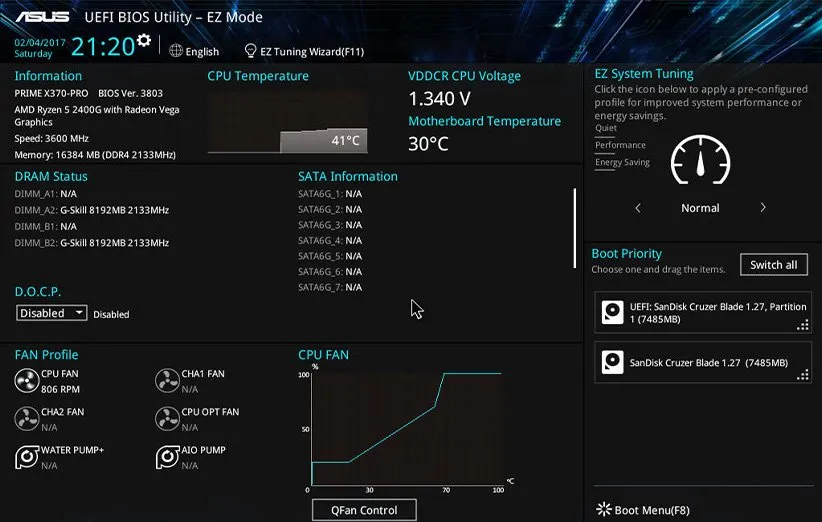
اورکلاک به زبان بسیار ساده نیازمند به تغییر چند المان سیستمی نظیر ولتاژ و سرعت کلاک است. شما میتوانید با استفاده از نرمافزارهای اورکلاک در ویندوز ۱۰ و حتی ۱۱ با استفاده از نرمافزارهای XTU شرکت اینتل و Ryzen Master شرکت AMD این کار را انجام دهید. شما همچنین میتوانید مقادیر دلخواهتان را پیرامون دو متغیر نامبرده به طور مستقیم در BIOS/UEFI وارد کنید. واردسازی متغیرها درون BIOS برای اورکلاک بسیار ساده است. در اکثر پلتفرمها شما صرفا در ابتدا سیستم را ریبوت کرده و روی دکمهی delete یا F2 چند مرتبه پشت سر هم بلافاصله پس از ری استارت ضربه میزنید تا صفحهی BIOS بالا بیاید. با این حال، هر دو روش نقاط قوت و ضعف خاص خودشان را دارند.
اورکلاکِ نرمافزاری در ویندوز آسانتر است چون شما از یک روش اسمگذاری استانداردتری برای تنظیمات متنوع استفاده میکنید. سازندههای مادربرد از نامهای مختلف برای یک تنظیمات یکسان استفاده میکنند. علاوه بر این موارد، اورکلاک در ویندوز به شما اجازه میدهد تا به صورت همزمان تغییرات لازم را انجام دهید. از طرفی دیگر، تغییر مقادیر در BIOS نیازمند یک ریبوت سیستمی قبل از رویت اثر است. البته اورکلاک CPU در BIOS یک مزیت بسیار بزرگ دارد. در این روش به کاربرانی که در اورکلاک تخصص بیشتری دارند گزینههای به مراتب پیشرفتهتری ارائه داده میشود. به همین خاطر بیشتر متخصصین و افراد خبره تلاش میکنند تا به جای ویندوز از طریق BIOS به اورکلاک سیستم پرداخته و از ابزارهای نرمافزاری صرفا به منظور رصد تغییرات بهرهبرداری میکنند.
به شدت مهم است تا تنظیمات BIOS قبل از انجام تغییرات ذخیره شود؛ چرا که اورکلاک CPU یک فرایند مبتنی بر آزمون و خطا است. بنابراین، شما به احتمال زیاد چند مرتبه نیاز پیدا میکنید تا تنظیمات اولیهی سیستم را احیا کنید. اکثر مادربردها به شما اجازه میدهند تا تنظیماتتان را درون یک پروفایل ذخیره کنید تا در زمان مبادا بتوانید مجدد و به راحتی به آنها دسترسی پیدا کنید. به همین دلیل بهتر است تا شما اسامی سادهای را برای پروفایلها انتخاب کرده تا برای یافتن تنظیمات صحیح دچار دردسر نشوید. به طور معمول پروسهی اورکلاک به این حالت است که شما پس از کسب یک تنظیمات مطلوب، شاید دلتان بخواهد تنظیمات قویتری را امتحان کنید. به همین دلیل شاید شما بیشتر به ذخیرهی تنظیمات در پروفایلهای مختلف نیاز پیدا خواهید کرد.

با تمامی این اوصاف، تنظیمات خاصی روی مادربردها وجود دارد که شما میتوانید آنها را انتخاب کنید. با این حال، اسامی این تنظیمات میتواند مختلف باشد. اکثر سازندهها (ایسوس، ازراک، گیگابایت و MSI) لیستی از متنوعترین تنظیمات را در پردازندهها ارائه میدهند. در مادربردهای پیشرفته شما میتوانید وارد جزئیترین و ریزترین مولفههای پردازنده شوید اما واقعیت امر این است که برای برخی از مولفههای پایهای قرار نیست یک لیست بلند بالا از تغییرات را شاهد باشید.
تنظیمات و ولتاژهای بسیار زیادی وجود دارد که شما می توانید برای اورکلاک آنها را دستکاری کنید. ما تنها روی تنظیمات پایهای تمرکز میکنیم که شما نیاز دارید برای اورکلاک حتما با آنها روبهرو شوید. در ادامه ضمن معرفی این تنظیمات پایهای، لیستی از اصطلاحات کلیدی BIOS را هم بررسی میکنیم.
ضریب نسبت CPU
به معنای نسبت بین CPU و BCLK است. فرمولی که تعیینکنندهی فرکانس پردازنده شامل ضرب کلاک پایه در ضریب CPU است. برای مثال، یک پردازنده با یک BCLK به اندازه MHz ۱۰۰ با ضریب ۵۰، با فرکانس MHz ۵۰۰۰ یا GHz ۵ کار میکند.
کلاک پایه (BCLK)
فرکانسی که پردازنده با حافظه و سایر دستگاههای PCIe ارتباط برقرار میکند. BCLK پیشفرض برای چیپهای اینتل MHz ۱۰۰ است اما شما میتوانید این را برای افزایش عملکرد افزایشیِ کوچکتر هم تنظیم کنید. حواستان باشد که تنظیم کلاک پایه همچنین روی PCIe و باس حافظه هم تاثیرگذار است. بنابراین شما باید از تنظیم BCLK خودداری کنید تا زمانی که اورکلاک سیستم شما پایدار شود. حتی پس از این اتفاق، شما باید BCLK را کم کم تنظیم کنید. این بهترین کار ممکن است.
نسبت هسته CPU
این مولفه به شما اجازه میدهد تا شما یک ضریب افزایشدهنده را برای تمامی هستهها در یک گروه یا به صورت مجزا تنظیم کنید. این مولفه به عنوان اورکلاک به ازای هر هسته گفته میشود و به شما اجازه میدهد تا به جای کمترین مخرج مشترک، هر هسته را با بالاترین پتانسیلشان تنظیم کنید. این رویکرد میتواند همچنین به شما اجازه دهد تا با سیستمهای خنککنندهی کمتر هم بتوانید حداقل برخی از فشارهای اورکلاک را از سیستمتان خارج کنید.
Vcore
این ولتاژ با اسامی مختلفی نظیر ولتاژ هسته (Core Voltage) یا Vcore دیده می شود اما در تمامی این نامها، بیانگر ولتاژ ورودی اصلی مادربرد به پردازنده است. این مقدار بیشترین مولفهی ورودی برای افزایش دماست. هر اندازه ولتاژ بیشتر باشد، گرمای بیشتری تولید میگردد.
تستهای تنشی اورکلاک CPU و بنچمارکهای پایهای

اورکلاک CPU یک رفتار متعادل باید باشد که به چند مورد نیاز دارد. بنابراین شما باید سنجشهای پایهای را برای عملکرد و همچنین وضعیت حرارتی CPU در نظر بگیرید تا تاثیرشان را ببینید. این دادههای پایهای میتواند به شما کمک کند تا مقدار راندمان مورد نیازتان را به دست بیاورید.
نرمافزارهای بسیار زیادی برای انجام تستهای تنشی و رصد وجود دارد. در درون برخی از نرمافزارها مثل AIDA64 یا OCCT تستهای تنشی و رصدیابی تعبیه شده، در حالیکه برخی دیگر از نرمافزارها مثل HWInfo به طور کامل با هدف رصد وضعیت سیستم طراحی شدهاند. سازندههای چیپ همچنین نرمافزارهای خاص خودشان را توسعه دادهاند. برای مثال شرکت اینتل، نرمافزار eXtreme Tuning Utility (XTU) را منتشر کرده، در حالیکه شرکت AMD برای کاربرانش نرمافزار Ryzen Master را توسعه داده است. هر دو نرمافزار به کاربران اجازه میدهند تا اورکلاک و رصد سیستمی را از طریق ویندوز ۱۰ و ویندوز ۱۱ انجام دهند اما سایر عملکردها مثل تست تنشی متنوع است.
تستهای تنشی راه بسیار خوبی برای ارزیابی پایداری اورکلاک قلمداد میشود؛ چراکه این آزمایشها پردازنده را دچار تنش کامل کرده و دمای بسیار زیادی از این طریق تولید میشود. برخی از عاشقان و خبرههای سختافزار رسما CPU خود را سرخ مینکند تا پایداری قطعه را بررسی کنند! بسیاری از افراد تنها چند ساعت تست تنشی را انجام میدهند. این موضوع کاملا به شما بستگی دارد تا چگونه این تستها را انجام دهید. فقط حواستان باشد که تنها برای انجام تست از CPU کار نکشید و در خلال تستها چند کار روزمره را هم با سیستم انجام دهید. همچنین، حواستان به نشانههای ناپایداری سیستمی باشد. برای مثال اگر سیستم ناپایدار شود، فریز و باگهای تصویری را میتوان به وضوح رویت کرد.
تستهای تنشی اغلب سیستمتان را درگیر حجمی از تنش میکند که در حالت عادی فراتر از چیزی است که سیستم بتواند با آن مواجه شود. بنابراین، تجهیزات و نرمافزارهای خوبی نیاز است تا از تمامی هستهها و رشتهها کار بکشد. ما نرمافزارهای AIDA64 و OCCT را برای انجام سریع تست تنشی پیشنهاد میکنیم اما HandBrake و Blender برای انجام تستها با مدت زمان بیشتر هم از دیگر گزینههای موجود است. شما میتوانید همچنین از Prime95 یا Intel Burn Test هم به این منظور استفاده کنید. البته اگر شما به انجام تستهای با اثر شدیدتر علاقهمند هستید.
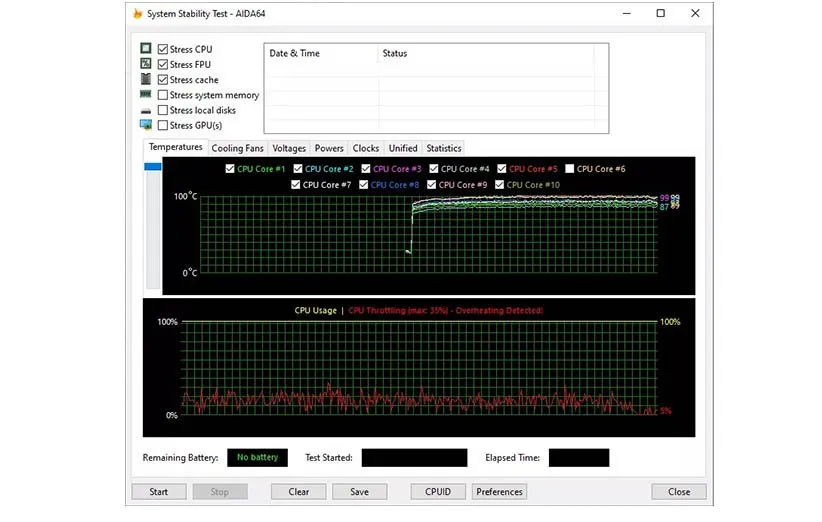
حالا که شما آماده هستید، تست تنشی را آغاز کرده و اجازه دهید تا زمانی که دما دچار پایداری نشده این تست ادامه پیدا کند. سپس نتایج پایانی را مشاهده کنید. توصیه میکنیم CPU دمای زیر ۸۰ درجه سانتیگراد را در حین بارگذاری تجربه کند؛ هر چند دمای زیر ۳۰ درجهی سانتیگراد برای سیستمهایی مناسب است که به صورت بیکار و بلند مدت مشغول به کار هستند. اگرچه، پردازندههای Ryzen 5000 شرکت AMD به گونهای طراحی شدهاند تا در دمای ۹۵ درجهی سانتیگراد با یک کولر استوک به راحتی کار کنند. از طرفی دیگر، پردازندههای رده بالای شرکت اینتل مثل Core i9 Alder Lake میتوانند تا ۱۰۰ درجه را هم در انجام کارهای معمول تجربه کنند. بنابراین، شما میتوانید آستانهی صحیح پردازندهی خود را بررسی کنید.
سپس، شما باید یک پایهی عملکردی را تنظیم کنید. رایجترین قانون در بین بنچمارکها در این مسئله نهفته که بهترین بنچمارک یعنی برنامهی مورد نظر، عملکرد برنامههایی را که بیشتر استفاده میکنید را بسنجد. البته، برنامهها اغلب بنچمارکهای داخلی ندارند. در این حالت شما باید از برنامههای مشابهی برای مثال رندرکننده یا انکودکنندهها به عنوان یک وسیله استفاده کنید.
بنچمارکهای بازیهای ویدیویی اغلب به معنای بهترین سنگ محک برای ارزیابی قدرت اورکلاک محسوب نمیشوند اما پایداری و قابلیت انجام مجدد تستها موجب شده تا یکی از گزینههای قابل قبول در زمینهی ارزیابی قدرت سیستم محسوب شوند. در این حالت مطمئن شوید که برنامههای فعال در پسزمینه خاموش شوند تا در حین بنچمارک، اثر جانبی و مخربی روی عملکرد و به تبع نتایج بنچمارک CPU القا نشود.

با استفاده از این نرمافزارها، شما میتوانید عملکرد پردازندهی اورکلاک شده را قبل و بعد از تغییر بررسی کنید. چند بنچمارک رایج را در ادامه معرفی کردهایم:
- نرم افزار Cinebench R23 (MS Store): این برنامه رندرگیری بنچمارک CPU هر دو حالت بنچمارک تک و چند هسته را در اختیار دارد و یکی از رایجترین برنامهها برای بنچمارک CPU به شمار میرود.
- نرم افزار UL Benchmarks 3DMark: در داخل این بنچمارک CPU، تستهای متعددی برای CPU و همچنین کارت گرافیک وجود دارد که به طور منظم با تستهای جدید بهروزرسانی می شود. از این نرمافزار برای تستهای گیمینگ بیشتر استفاده میشود.
- نرمافزار CPU-Z: این برنامه، رایجترین نرمافزاری است که میتواند جزئیات بسیار ریزِ پردازندهی شما را بررسی کند اما این برنامه همچنین یک بنچمارک CPU داخلی هم دارد که به طرز آسانی اجرا میشود. از طرفی نتایج مبتنی بر برنامهی CPU-Z توسط بسیاری از کاربران در سطح دنیای مجازی منتشر میشود. بنابراین، کار به نسبت آسانی است که مقایسهی سیستمهای مختلف را با این برنامه مشاهده کنید.
چگونه یک CPU را اورکلاک کنیم؟
اورکلاک CPU همانگونه که پیشتر گفته شد یک عملیات تعادلی است و با نرمافزارهایی که قبلا به آنها اشاره کردهایم میتوان راحت این کار را انجام داد. با این حال، کار و گرفتن تست مطلوب از نرمافزارهایی مثل Prime95 الزاما به این معنا نیست که پردازندهی شما برای سایر کارها پایدار است. به خاطر داشته باشید که این نرمافزارها ناپایداری، و نه وضعیت پایداری سیستمی را ثابت میکنند؛ این جمله یعنی جدا از طول مدت زمانی که تست تنشی پردازندهی شما در حال اجراست، شما میتوانید اتفاقی یک ناهنجاری سیستمی را مشاهده کنید.
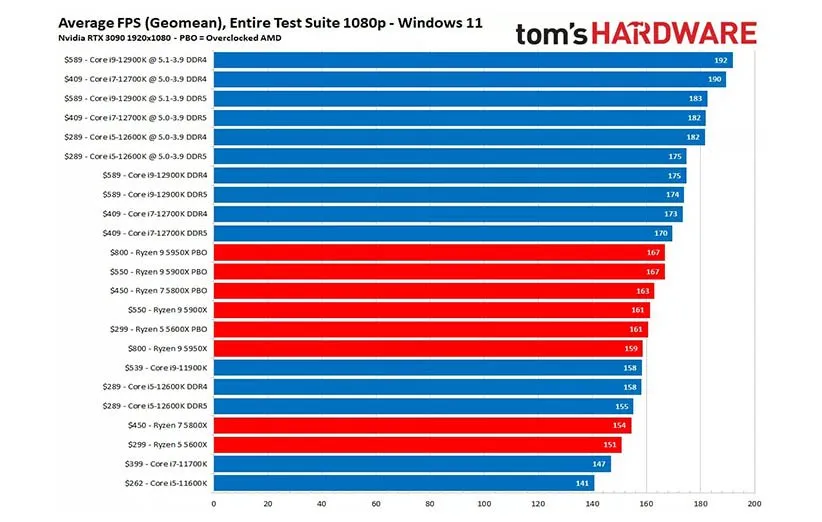
در عکس فوق شما نتایج اورکلاک پردازندههای آلدر لیک را در مقایسه با Ryzen 5000 در ویندوز ۱۱ به همراه بنچمارکهای DDR4 در برابر DDR5 مشاهده میکنید. ما این اندازهگیریهای کلی از عملکرد گیمینگ را به عنوان میانگین هندسی کل تستمان تهیه کردهایم. ما همچنین مهمترین تستهای تک و چند رشتهای را هم برای ارزیابیهای تجمعیمان انتخاب کردهایم.
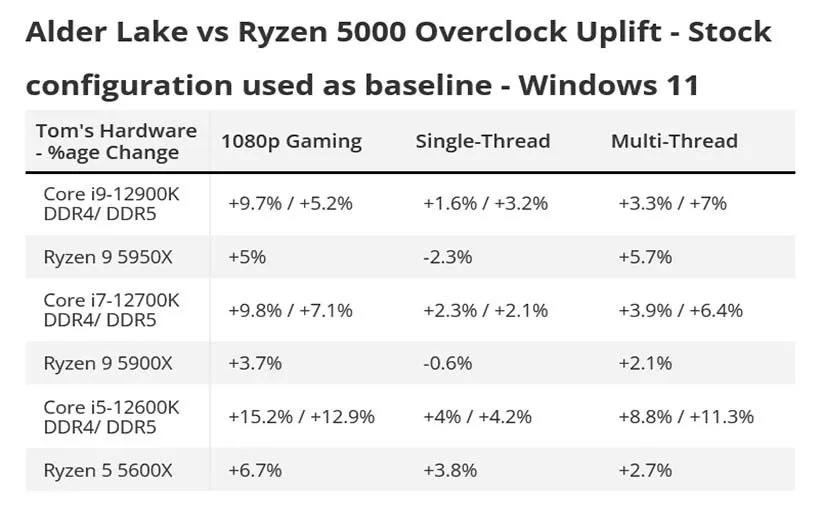
همانطور که در تصویر بالا مشاهده میکنید، پردازندههای آلدر لیک نسبت به پردازندههای مدل Ryzen شرکت AMD از اورکلاک سود بیشتری میبرند اما هر دو مورد حداقل بهبودهایی را تجربه میکنند. پردازندهی Core i5-12600k توانسته ۱۵٪ افزایش عملکردی در بازیهای ویدیویی با رزولوشن p۱۰۸۰ داشته باشد. این رقم نسبت به ۹٪ افزایش از پردازندهای ۱۱۰ دلار گرانتر برای Core i7-12700k شگفتانگیزتر است. این چیپهای ارزان قیمتتر، راحتتر اورکلاک شده و از طرفی به یک سیستم خنککنندهی بالا رده برای کسب نتایج عالی نیاز ندارند.
با این حال، برای CPUهای گران قیمت هم دستاوردهایی از بابت اورکلاک وجود دارد. برای مثال پردازندهی Core i7-12700k گنجایش اورکلاک مشابهی با مدل گرانقیمت یعنی Core i9-12900k دارد. پس از اورکلاک هر دو پردازنده، مدل 12700k نسبت به پردازندهی دومیِ اورکلاک شده توانسته عملکرد بهتری را نشان دهد.
برای نمایش آنچه که تصور میکنیم یک کاربر معمولی میتواند به آن دست پیدا کند، اورکلاکهای به نسبت ساده و معمولی را برای این پردازندهها انتخاب کردیم. با این تفاسیر، ما همچنان در بازیهای ویدیوی دستاوردهای قابل مقایسه و حتی بهتری نسبت به پردازندههای نسل جدید داشتهایم. حتی اگر ما نتوانیم تضمین کنیم که نتایج شما با نتایج ما مطابقت دارد، مشخصا اورکلاک یک فرایند پویا و زنده محسوب میشود.
چگونه یک پردازنده را با بهینهسازی چند هستهای (MCE) اورکلاک کنیم؟

ما همیشه تنظیم دستی را پیشنهاد میکنیم اما شرکت اینتل ابزاری برای بهینهسازی عملکرد قطعه (IPM) را برای اکثر چیپستها ارائه کرده که تنها با یک کلیک، پردازنده را اورکلاک میکند. این ابزار فرایند اورکلاک را ساده کرده و مستقیما از طریق متخصصین تیم اینتل توسعه یافته است.
همکاران تجاری مادربردهای اینتل، قطعات مادربرد را با پروفایلهای از پیش تعیین شده برای تقویت هسته CPU روانهی بازار کردهاند؛ برای مثال تقویت چند هستهای (MCE) با مادربردهای شرکت ایسوس و همچنین قابلیت توربو بهینه یافته با مادربردهای MSI چند نمونه از پروفایلها در این زمینه محسوب میشوند. این ویژگیها را به طور گسترده تحت عنوان MCE میشناسند اما از لحاظ عملکردی شبیه به یکدیگر هستند. این تنظیمات الزاما روی تمامی هستهها، فرایند اورکلاک را انجام داده تا پردازنده، حداکثر قدرتش را به نمایش بکشد. این مسئله موجب شده تا نرخ کلاک پردازنده و ولتاژ هم تغییر و تحول پیدا کرده تا نهایت قدرت عملکردی قطعه به دست آید. کاملا طبیعی است که عملکرد، مصرف انرژی و تولید گرما تحت تاثیر این دستکاریها قرار میگیرند.
سازندههای مادربرد تنظیمات ولتاژ را در زمان کارخانه از پیش تعیین میکنند؛ به این معنا که تنظیمات، کیفیت پردازنده را به حساب نمیآورد؛ به جای آن، سازندهها تعداد انبوهی از پردازندهها را در هر SKU مورد ارزیابی قرار داده و بر اساس بدترین مخرج مشترک، پارامترهایی را برایشان تنظیم میکنند. این تنظیمات معمولا ولتاژ بیشتری نسبت به چیپها با کیفیت معمولی نیاز دارند که میتواند موجب کاهش طول عمر چیپها شده و سیستمها در نهایت گرمتر و پر سر و صداتر میشود. ما همیشه تنظیم دستی را به جای رویکردهای MCE پیشنهاد میکنیم اما اگر شما سیستم خنککنندهی مطلوبی دارید و از لحاظ راندمان انرژی و تولید گرما هم نگرانی خاصی در سر ندارید، این سریعترین روش است.
اورکلاک پردازندههای E-Core و P-Core اینتل
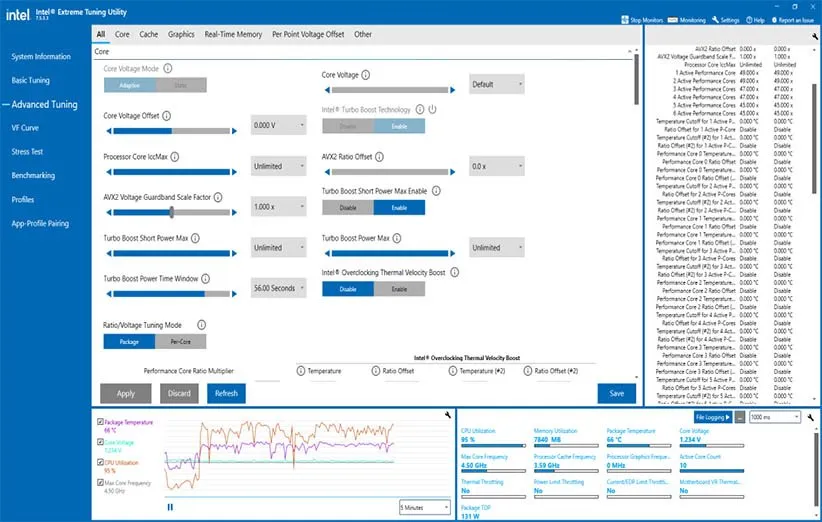
آلدر لیک هستههای P به منظور کارهای حساس به تاخیر استفاده میشوند که تمایل به رشتههای کمی دارند، از طرفی دیگر، هستههای E به منظور کارایی چند رشته و همچنین فعالیتهای پسزمینهای کاربرد دارند. هستههای E را تنها میتوان در گروههای چهارتایی اورکلاک کرد، در حالیکه هستههای P را میتوان به طریق جداگانه یا حتی گروهی اورکلاک کرد. آلدر لیک تعداد زیادی از گزینهها را برای یک اورکلاک خوب فراهم میکند. شما میتوانید هستههای E را به طور کامل غیر فعال کنید که به شما اجازه میدهد تا قدری بیشتر از هستههای P را اورکلاک کنید.
انتخاب اینکه هستههای E را غیر فعال کنید بستگی به عملکرد شخصی خودتان دارد اما رها کردن هستههای E و P به طور فعال میتواند بهترین عملکرد اورکلاک را برای بیشتر کاربران ویندوز ۱۰ و ۱۱ ارائه دهد. اگرچه، به این معناست که شما باید آنها را جداگانه اورکلاک کنید.
اورکلاک CPU «تمام هسته»، «هر هسته» و «نسبت توربو»

شما میتوانید به سه طریق فرکانس CPU را اورکلاک کنید: تمام هسته، هر هسته و از طریق نسبتهای توربو. البته گزینهی آخر تنها برای پردازندههای اینتل کارایی دارد. تنظیمات تمام هسته، فرایندی است که ما به طور مرسوم برای اورکلاک انجام دادهایم. متد تمام هسته، سادهترین روش تا به این زمان محسوب میشود؛ چراکه یک فرکانس پایهی مشترک برای تمامی هستهها در نظر گرفته میشود. با این حال دقت کنید که سادهترین روش را نباید به معنای بهترین روش ترجمه کرد.
اورکلاک CPU از طریق نسبتهای توربو یکی از بهترین روشها برای اورکلاک پردازنده محسوب میشود که به شما اجازه میدهد اوج فرکانس پایه را بر اساس تعداد هستههای فعال تعیین کنید. این ویژگی میتواند قدرت اورکلاک بیشتری را با هدف قرار دادن هستههای بیشتر با فرکانسهای بیشتر به دنبال داشته باشد اما چیزی که اهمیت دارد، این روش به شما اجازه میدهد تا پردازنده را در صورتیکه تحت بارگذاری نیست، به فرکانس پایهی خودش برگردانید. این مسئله به پردازنده اجازه میدهد وقتی مشغول به کار خاصی نیست، به طور خنک اجرا شده و مدت زمان حضور چیپست در بالاترین فرکانسها هم کاهش یابد. این مورد برای طول عمر و بقای پردازشگر بسیار اهمیت دارد.
اگر شما از طریق نسبت توربو اورکلاک کنید، باید مطمئن شوید که Power Plan ویندوز روی گزینهی متعادل (Balanced) یا حتی کمتر قرار گرفته است. گزینهی «عملکرد بالا» (High Performance) در تمامی لحظات چیپ را در نقطهی اوج فرکانس توربو قرار میدهد. شما میتوانید از راهنمای قدم به قدمی که پیشتر به آن اشاره کردیم به منظور اورکلاک از این طریق اقدام کنید اما به جای دستکاری نسبت ضریب CPU در قدم اول، تنها کافی است به جای این کار، ضریبهای Turbo Boost را دستکاری کنید.
ویژگی هر هسته (Per Core) به شما اجازه میدهد تا یک فرکانس منحصر به فرد را به هر هسته القا کنید. اگر شما متوجه شدهاید که برخی از هستهها توانایی بیشتری در حفظ فرکانسهای بالاتر نسبت به سایر هستهها دارند، این روش میتواند مفید باشد. این تنظیمات برای اورکلاککنندههای قهار و خبره بیشترین فایده را دارد و کارهای پژوهشی زیادی طلب میکند تا سرعت مطلوبِ کلاک را برای هر هسته تعیین کنید. در این حالت، شما باید جداگانه هر هسته را اورکلاک کرده و تستهای تنشی را برای هر هسته جداگانه انجام دهید تا نقطه اوج فرکانسِ هر هسته یافت شود.
چگونه CPU شرکت AMD را اورکلاک کنیم؟

در چیپهای Ryzen شرکت AMD، فضای چندان زیادی برای اورکلاک به صورت دستی موجود نیست؛ به این دلیل که شرکت AMD خودش به صورت خودکار الگوریتمهایی را برای تقویت هستهها توسعه داده که بیشترین عملکرد ممکن را بتوان بسته به قدرت مادربرد و سیستم خنککننده سیستم از پردازنده انتظار داشت. شما میتوانید به طور دستی CPU شرکت AMD را همانطور که پیشتر به آن اشاره کردهایم اورکلاک کرده اما به طور معمول ویژگی اورکلاکی Precision Boost Overdrive (PBO) میتواند به طور خودکار به افزایش عملکرد پردازنده کمک کرده و بهترین گزینه برای طیف وسیعی از اورکلاککنندههای Ryzen محسوب میشود. با اینکه تکنولوژی نامبرده مربوط به شرکت AMD است، باید خاطر نشان کرد که استفاده از ویژگی PBO موجب ابطال گارانتی میشود.
شرکت AMD سه نوع محدودیت انرژی برای چیپهایش تعریف کرده است. PPT حداکثر مصرف قدرتی است که پردازنده اجازه دارد. TDC حداکثر جریان حفظ شده معنا میشود و EDC حداکثر جریان انفجاری است. شما میتوانید تنظیمات این سه مولفه را به صورت دستی یا با استفاده از قابلیت PBO شرکت AMD باطل کنید. شما میتوانید از طریق نرمافزار Ryzen Master یا از طریق ورود به BIOS سیستم، به این ویژگی دسترسی پیدا کرده تا در ویندوز ۱۰ یا ۱۱ اورکلاک کنید.
اگر شما به تنظیمات پایهای صرفا بسنده کنید، قابلیت PBO به طور معمول عملکرد آنچنان متحولکنندهای را ایجاد نمیکند. صرفا روشن کردن قابلیت PBO موجب میشود تا محدودیت PPT/TDC/EDC از حالت پیشفرض بیشتر شده اما دو تنظیم مهم را تغییر نمیدهد: اسکالر (Scalar) و کلاک PBO.

اسکالر PBO تنظیمات پیشفرض AMD را باطل کرده و اجازه میدهد تا ولتاژ در حداکثر فرکانس افزایش یافته و همچنین مدت زمان تقویت هم بیشتر شود. تغییر تنظیمات اسکالر PBO، بهترین عملکرد اورکلاک خودکار را مجاز میکند؛ چیزی که در تنظیمات پایه نمیتوان به آن دست یافت. شما میتوانید این معیار را در واحد 1x افزایش دهید اما به طور معمول ما تا تنظیمات 10x (حداکثر) پیش میرویم. تنظیمات کلاک PBO همچنین اجازه میدهد تا CPU از استاندارد تقویت شدهاش از طریق متغیرهای تعیین شده فراتر رود. ما به طور معمول این بخش از تنظیم را هم حداکثر در نظر گرفتهایم اما اثر محدودی دارد.
شما همچنین میتوانید از پروفایل PBO پیشرفته استفاده کنید که حد و حدود هر مادربرد را بر اساس اجزای زیر واحد انتقال انرژی (همانطور که سازندههای مادربرد آنها را تعیین کرده) تعریف میکند. این تنظیمات، بالاترین مقدار PPT، TDC و EDC را برای مادربرد مشخص میکند اما همچنین تنظیمات مربوط به کلاک و اسکالر PBO تغییر نمیکند. اگرچه، این تنظیمات به شما اجازه می دهد تا اسکالر PBO و تنظیمات کلاک را به صورت دستی تغییر دهید، در حالیکه در مورد اولی به طور معمول پتانسیل اورکلاک خودکار به مراتب بالاتری را باز میکند. ما پی بردهایم که استفاده از تنظیمات پیشرفتهی PBO با مقادیر کلاک و اسکالر PBO تنظیم شده، بهترین سود را داراست.
Ryzen همچنین از اورکلاک حافظه و فابریک بیشترین فایده را میبرد. شما باید به طرز ویژهای به تنظیم چیپ برای بهترین فرکانس ممکن حافظه با کمترین زمانبندی توجه کنید. علاوه بر این موضوع، مولفهی FCLK یکی دیگر از اجزای مهم برای به دست آوردن بیشترین عملکرد ممکن به شمار میرود. شما این معیار را برای داشتن نسبت ۱:۱ برای سرعت انتقال اطلاعات حافظه میخواهید. برای مثال، یک FLCK با MHz ۲۰۰۰ به همراه DDR4-4000 یک موقعیت خوب برای اورکلاککنندههای حافظه محسوب می شود.

این نسبت ۱:۱، به «حالت جفتشده» اطلاق میشود و یک جایگاه عالی برای پردازندههای Zen 2 و Zen 3 است. شما باید ولتاژ CCD و IOD را تنظیم کرده تا پایداری با دامنهی FCLK بیشتر (۱۸۰۰+) را کسب کنید. البته، حواستان باشد که نقطه اوج سرعت FCLK میتواند بر اساس نسل چیپستی که استفاده میکنید متنوع باشد؛ بنابراین کمی هم شانس در این ماجرا دخیل است. ما انتظار داریم اکثر پردازندههای Ryzen 5000 به FCLK در حدود MHz ۲۰۰۰ برسند.
کمولتاژی، یکی دیگر از تکنیکهای اورکلاک در عملکرد با پردازندههای Ryzen شرکت AMD است
کمولتاژی، یکی دیگر از تکنیکهای اورکلاک در عملکرد با پردازندههای Ryzen شرکت AMD است. این تکنیک به شما اجازه میدهد تا ولتاژ سیستم را کم کرده تا بتوان در ولتاژ پایین، فرکانسهای بالاتر را کسب کرد. حتی با اینکه این تکنیک میتواند حرارت، صدا و مصرف انرژی کمتری را شامل شود، به اندازهی PBO به طور رایج استفاده نمیشود؛ چراکه زمان بیشتری برای کسب نتایج دلخواه نیاز است. با این حال، معمولا نتیجه میدهد. شما میتوانید این ماجرا را از طریق Curve Optimizer که یک تنظیم پیشرفتهی PBO است به دست آورید. این تنظیمات به طور خودکار فرایند را انجام میدهد. این تنظیمات به شما اجازه میدهد تا کمولتاژی را روی یک هسته یا تمامی هستهها اجرا کنید. طبیعتا روش تمام هسته بهترین است اما نه برای هر نوع کاربری؛ بیشتر افرادی که خودشان را اورکلاککنندهی ماهری میدانند.
Curve Optimizer به طور خودکار فعالیت کرده و به شما اجازه می دهد تا ولتاژ را افزایش یا کاهش دهید. شما در ابتدا با مثبت یا منفی کردن ولتاژ به برنامه دستور می دهید و سپس مقادیری بین ۱ تا ۳۰ را به این برنامه میدهید تا پردازنده به طور خودکار آن را از طریق منحنی ولتاژ/فرکانس لحاظ کند. اگرچه، این یک مقدار «مقیاسی» است. بنابراین همبستگی ۱:۱ با ولتاژ واقعی را ندارد. پس از القای تنظیمات، تستهای تنشی و بنچمارکهای عملکردی که در قسمت بالا به آن اشاره کردهایم را انجام داده و بر اساس میزان حرارتی که ایجاد میشود، میتوان تنظیمات صحیح و مطلوب را به دست آورد. این تکنیک نیازمند آزمون و خطای بسیار زیاد است اما برای اورکلاککنندههای حرفهای بسیار عالی است.
آیا اورکلاک CPU عمر این قطعه را کم میکند؟

آیا اورکلاک باعث مرگ CPU میشود؟ طبیعتا اگر شما مراحل اورکلاک را به طور منطقی دنبال کنید و در این کار احتیاط لازم را به کار گیرید، این اتفاق رخ نخواهد داد. تنظیمات و تکنیکهایی برای اورکلاککنندهها وجود دارد که آنها با بهرهبرداری از آنها میتوانند اثر اورکلاک را به حداقل برسانند. اگر شما به درستی CPU را اورکلاک کنید، مرگ چیپست یک پیامد رایج نخواهد بود.
هر فرایند نیمه هادی، یک نقطه در منحنی ولتاژ/فرکانس دارد که پردازنده با عبور از آن نقطه، با یک سرعت غیر قابل دفاع فرسوده میشود. اگر پردازنده به اندازهی کافی فرسوده شود، مهاجرت الکتریکی فعال میشود که یک فرایند لغزش الکترونها از طریق کانالهای الکتریکی است که به مرگ زود هنگام قطعه ختم میشود. برخی عوامل نظیر جریان بالاتر و چگالی حرارتیِ در نتیجهی اورکلاک مشخص شده که میتواند نرخ فرسودگی را بیشتر کنند. به زبانی سادهتر، مثل شیرِ خوراکی داخل یخچالتان، پردازندهتان هم تاریخ انقضا دارد. از آنجایی که فرکانس بالاتر از طریق اورکلاک نیازمند انرژی بیشتر از طریق چیپ است، گرمای بیشتری تولید میشود. فرکانس بیشتر معمولا به فرسودگی پردازنده سرعت میبخشد و بنابراین طول عمر این قطعات هم کاسته میشود. البته تیم اورکلاککنندهی اینتل پیشنهاد میکند از اهداف ولتاژ تطبیقی برای اورکلاک استفاده شده و همچنین فعال نگه داشتن C-States را توصیه میکند. ناگفته نماند که از آفستهای AVX به منظور حفظ دما در جریان بارگذاریهای سنگین AVX بهتر است استفاده کنید.
مدت زمانی که یک پردازنده میتواند در دما و وضعیت ولتاژ بیشتر باقی بماند، بیشترین تاثیر را روی عمر قطعه دارد
مدت زمانی که یک پردازنده میتواند در دما و وضعیت ولتاژ بیشتر باقی بماند، بیشترین تاثیر را روی عمر قطعه دارد. شما میتوانید دمای پردازندهتان را با سیستم خنککنندهی بهتری کنترل کنید تا طول عمر قطعه هم به تبع افزایش پیدا کند. البته فرض را بر این گرفتهایم که ولتاژ یک عدد ثابت است. با قبول این فرض، هر افت دما میتواند مدت زمان عمر قطعه را به طور غیر خطی بیشتر کند. بنابراین، اولین افت دمایی از ۹۰ درجهی سانتیگراد به ۸۰ درجه میتواند بقای عمر چیپ را به طرز قابل توجهی بیشتر کند. چیپهای خنکتر میتوانند در ولتاژهای پایینتر سریعتر اجرا شده و بنابراین افت دما به طرز چشمگیری توسط محلولهای خنککنندهی می تواند همچنین به شما اجازه دهد تا مقدار ولتاژ را کمتر کند که این مورد میتواند به کنترل محور ولتاژ کمک کند.
در پایان باید اشاره کرد که ولتاژ، سختترین متغیری است که میتوان آن را پایدار کرد. این مولفه رسما محدودکنندهی اصلی است که موجب شده تا سازندههای اینتل دلشان نخواهد پردازندههای اورکلاک شده را در قید گارانتی نگه دارند؛ چراکه ولتاژ بیشتر به معنای کاهش عمر پردازندهها دانسته میشود. بنابراین اگر بتوان متغیرهای ولتاژ و دما را به خوبی مدیریت کرد، میتوان نسبت به طول عمر قطعه خوشبین بود. از طرفی دیگر مدت زمان باقی ماندن در وضعیت اورکلاک هم مقولهی مهمی است؛ یعنی اگر شما سیستم را به طور شبانهروزی به حال خود روشن بگذارید، پردازنده به سرعت تمام به سمت نابودی پیش خواهد رفت. بنابراین معمولا از الگوریتمهایی برای اورکلاک باید بهره برد تا زمانی که سیستم در وضعیت آمادهباش است و کار خاصی در پسزمینه انجام نمیشود، ولتاژ و فرکانس به پایینتر از حد معمولِ اورکلاک برسد.
با تمامی این تفاسیر، دستکاری نسبت تقویتکنندهی توربو به مراتب امنتر از القای یک نسبت کلاک پایدار است. به عنوان نکتهی آخر، شما باید دمای حالت آمادهباش پردازنده را به زیر ۳۰ درجهی سانتی گراد برسانید. اگر شما از طریق الگوریتمهای توربوی معمول برای اورکلاک استفاده کردهاید، این کار کاملا شدنی است.
واژهنامه اورکلاک پردازنده BIOS مادربرد

چند اصطلاحی که شاید تا به حال با آن مواجه شدهاید اما دربارهی معنای آن اطلاعات کاملی ندارید:
حالت ولتاژ
در حالت خودکار، به مادربرد اجازه داده میشود تا ولتاژ مد نظر برای پردازنده را تعیین کند. در حالیکه در حالت دستی شما میتوانید یک مقدار ثابت از Vcore را تعیین کنید. حالت آفست، یک مقدار مشخصی از ولتاژ را به پردازنده جدا از فرکانس اضافه میکند، در حالیکه ولتاژ تطبیقی میزان ولتاژ را زمانی که پردازنده در حالت توربو است افزایش میدهد.
آفست AVX
یک افزایندهی مجزاست که میتواند فرکانس پردازنده را زمانی که تحت فشار کاری AVX است تنظیم کند. دستورالعملهای AVX، به سرعت بسیار زیاد نیاز دارد اما این دستورالعملها همچنین گرما و مصرف انرژی بیشتری را هم نسبت به سایر انواع دستور العملها تولید میکنند که به ناپایداری سیستم در جریان اورکلاک میتواند ختم شود. اکثر نرمافزارها و بازیهای ویدیویی از دستور العملهای AVX استفاده نمیکنند، بنابراین تنظیم آفست AVX به مقداری کم موجب میشود تا فرکانس هسته در جریان فشار کاری کاهش یابد تا بهترین عملکرد را در برنامههای غیر از AVX کسب شود.
کالیبراسیون خط-بار (Load-Line Calibration) یا به اختصار LLC
گاهی اوقات، به خصوص زمانی که پردازنده برای بار اول تحت بار قرار میگیرد، پردازنده مقدار ولتاژ تعیین شده توسط کاربر را دریافت نمیکند. این وضعیت توسط افت ولتاژ، ایجاد شده و میتواند به ولتاژ کمتر یا بیشتر از حد مورد نظر ختم شود. LLC اساسا افت فشار را با اطمینان حاصل شدن از اینکه ولتاژها در یک مقدار یکنواختتر حفظ میشود، جبران میکند. تعداد گزینههای متعددی از LLC در اکثر مادربردها وجود دارد اما حالت خودکار به طور معمول برای اکثر کاربرها با مادربردهای قویتر یا جدیدتر کفایت میکند.
SpeedStep – Intel
ویژگی که موجب افزایش یا کاهش سرعت پردازنده و ولتاژ بر اساس فشار سیستم میشود.
Uncore – Intel
موجب تنظیم فرکانس در کنترلرهای مختلف روی پردازنده مثل کش L3، رینگ باس، کنترلر حافظه و … میشود.
FCLK – Intel
سرعت نقل و انتقال دادهها را از پردازنده به کارت گرافیک کنترل میکند. در پردازندههای AMD به این معناست که فرکانس Infinite Fabric را تعیین میکند که برای اورکلاک حافظه اهمیت دارد.
VCCSA
ولتاژ برای عامل سیستم. افزایش این ولتاژ در هنگام اورکلاک رینگ باس و فرکانس کش، پایداری را بهبود میبخشد.
VCCIO
ولتاژ برای کنترلر حافظه و کش مشترک.
Extreme Memory Profile (XMP)
پروفایل XMP را روی کیتهای حافظهی سازگار تقویت میکند. پروفایلهای XMP اورکلاکهای حافظهی از پیش تایید شده را از طریق روشن کردن این قابلیت در BIOS یا یک ابزار نرمافزاریِ مربوط به اورکلاک اعمال میکند.
منبع: tomshardware


